
Hierdie handleiding besonderhede die metodes van die stok om terug te keer na normaal nadat dit gebruik word as 'n boot en installasie, en die nuanses wat die geskilpunt relevant te maak.
- Wanneer jy eenvoudig uitleg kan gebruik
- Hoe om 'n gewone flits se ry vanaf die boot maak deur die verwydering van partisies
Opmaak om 'n USB drive terug te keer na die aanvanklike toestand
In baie gevalle, wanneer dit kom by die laai flash drive van 'n relatief klein volume met standaard verspreiding van Windows 10, 8.1 of Windows 7, om dit terug te keer na 'n normale toestand, is dit voldoende om eenvoudig opmaak uit te voer. Maar nie altyd (soos in die volgende deel van die handleiding), so voor die gebruik van hierdie metode, Ek beveel die volgende stappe:
- Press Win + R sleutels op die sleutelbord, tik diskmgmt.msc. In die venster "Run" en druk ENTER (WIN-sleutel met Windows embleem).
- Aan die onderkant van die venster skyf bestuur, vind jou USB-stick en sien of dit 'n enkele artikel en geen bykomende afdelings of ongebruikte ruimte (kiekie aan die linkerkant) of meer as een partisie, sowel as die artikel en ongebruikte ruimte bevat ( kiekie op die regte).
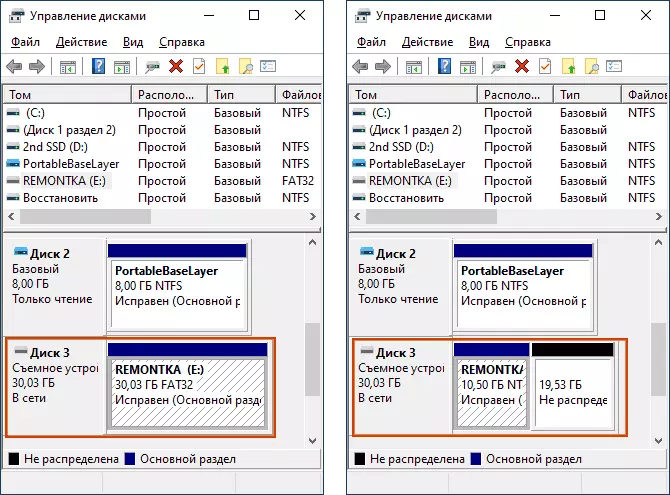
As net een deel van die flash drive, kan jy veilig formaat dit in die lêerstelsel wat jy nodig het in die dirigent (regs kliek op die ry om formaat) of direk in die "drive beheer" deur te druk die regte knoppie te deel en die keuse van die "Format" item.
Al wat jy hoef te doen is kies die lêer stelsel (hier is dit kan nuttig wees: NTFS of FAT32 - wat is meer korrek om van te kies vir 'n flash drive). Na opmaak die stasie sal ophou boot te wees en word 'n konvensionele verwyderbare ry, soos voorheen.
As daar meer as een deel van die flash drive, of artikel en ongebruikte ruimte, gaan na die volgende deel van die opdrag.
Hoe om 'n konvensionele stick van die verharding van artikels maak
Die kwessie van die transformasie van die USB drive in 'n eenvoudige vanaf die boot is meestal vir die rede dat wanneer die skep van 'n laai (installasie) stick van 'n groot volume stoor toestel of met 'n paar ongewone uitkerings, dit "af" in volume (byvoorbeeld, tot 32 GB wanneer die gebruik van Windows installasie Media Creation Tool), of begin om mekaar in die stelsel as twee afsonderlike verwyderbare dryf. En eenvoudige uitleg nie besluit.
Die rede hiervoor is nie 'n werklike afname in die grootte van die stasie, en die skepping van partisies op 'n flash drive tydens die opname van die bedryfstelsel installasie lêers om dit te. En nie alle stelsels kan behoorlik te werk met verwissel dryf, waarop verskeie partisies (sien hoe om die flash drive verdeel artikels in Windows 10).
Sodat die flash drive ophou om boot en teruggekeer al sy volume, is dit genoeg om die afdelings van dit en formaat te verwyder. Dit kan gedoen word met behulp van die volgende stappe:
- Begin die command prompt namens die administrateur (maniere om die command line van die administrateur begin), waarna jy die volgende opdragte gebruik ten einde.
- Disk Part.
- Lys skyf (As gevolg van die uitvoering van hierdie opdrag, 'n lys van skywe sal verskyn, sal jy nodig het 'n skyf nommer wat ooreenstem met jou flash drive, in my geval - nommer 3, BELANGRIK: In jou geval, gebruik jou nommer in die volgende span As jy nie dat die skyf spesifiseer, sal die data verdwyn uit dit.
- Select disk 3.
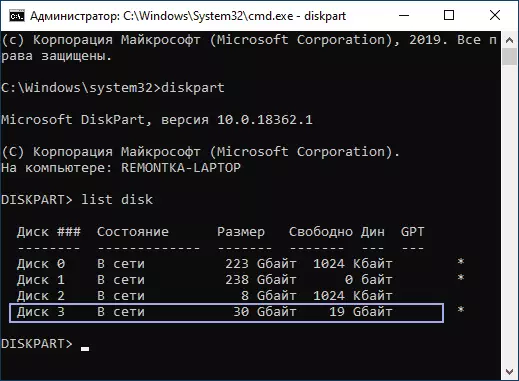
- Skoon (hierna opdrag wat jy kan in te lig: Plaas die skyf in die toestel, nie aandag gee)
- Skep primêre partisie.
- Formaat FS = NTFS Quick of formaat FS = FAT32 Quick (afhangende van watter lêer stelsel moet word gekies vir 'n flash drive).
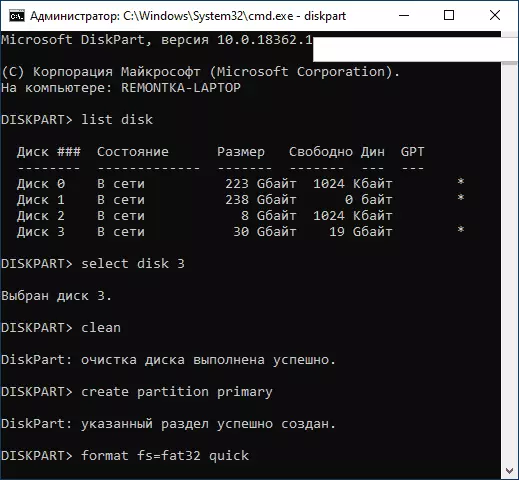
- Uitgang
Vir meer inligting oor hierdie onderwerp: hoe om mure op 'n USB-stick verwyder. As gevolg hiervan, sal jy weer die gewone, nie selflaaibaar, leë USB-stick in die lêerstelsel wat jy nodig het nie.
Ek hoop die artikel blyk nuttig te wees. As iets bly nie duidelik of gewerk nie soos verwag, kan jy die items in die kommentaar in te lig, sal ek probeer om 'n oplossing te vertel.
